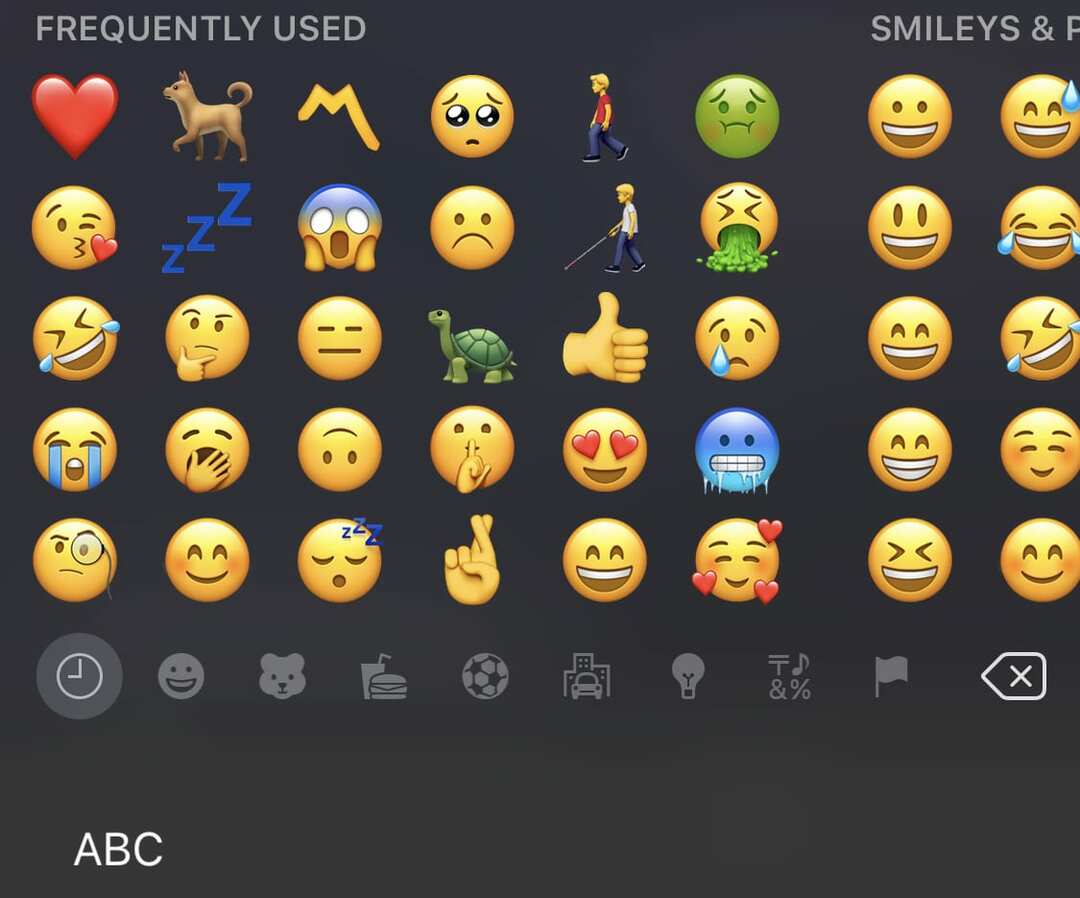Емоји су забавни мали скупови слика који се могу користити за оживљавање текстуалних порука. Општи дизајн емоџија је стандардизован, тако да су видљиви на свим платформама, иако многе платформе одлучују да мало промене уметнички стил. Другим речима, иако можете да шаљете и примате срце, на пример, на Андроид и иОС уређајима, боја и облик могу бити мало другачији.
Емоји тастатуре су најлакши начин да их користите – баш као и обична тастатура, један емоји се додељује сваком тастеру. Овај водич ће вас провести кроз процес додавања Емоји тастатуре на ваш иПхоне.
Да бисте додали тастатуру, потребно је да отворите апликацију Подешавања у Подешавања > Опште > Тастатура > Тастатуре. Овде можете видети листу тренутно инсталираних тастатура.
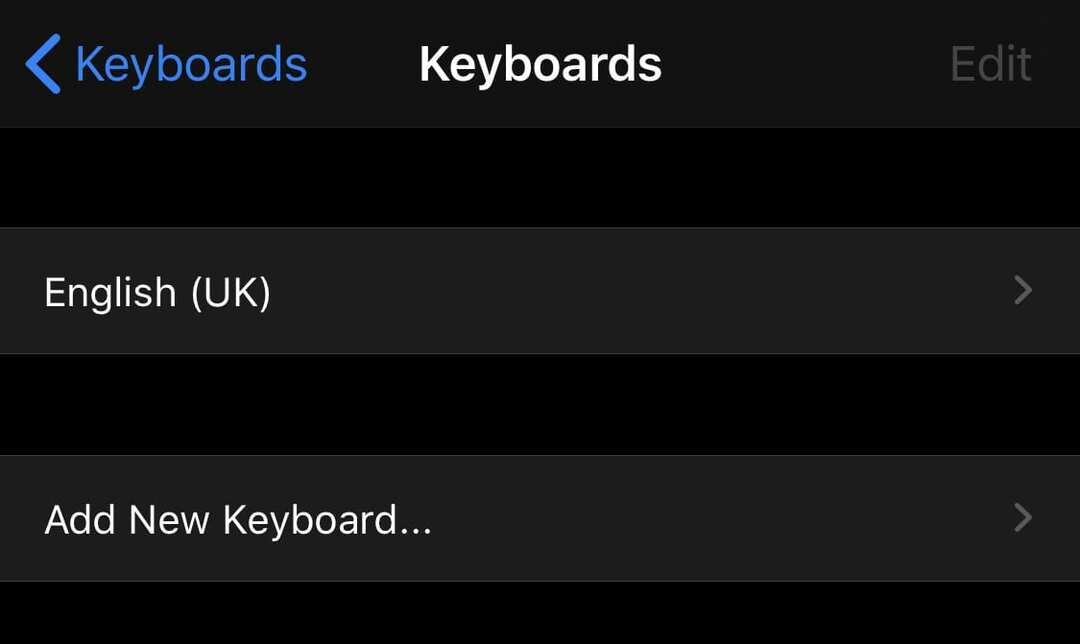
Да бисте додали емоџи тастатуру, тапните на „Додај нову тастатуру…“, а затим се померите надоле по абецедном реду и додирните „Емоји“.
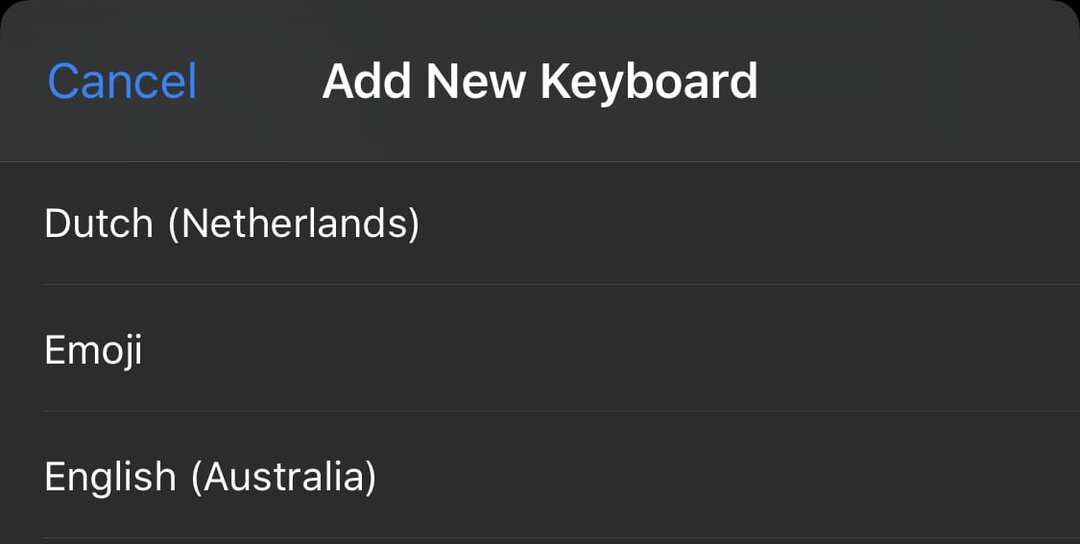
Када додирнете Емоји, тастатура ће се одмах додати на ваш телефон. Ако желите да га избришете касније, вратите се на преглед својих тастатура, додирните дугме за уређивање у горњем десном углу, а затим одговарајућу црвену икону минуса.
Да бисте користили своју нову емоџи тастатуру, отворите нормалну тастатуру тако што ћете почети да куцате негде. На траци испод ваше тастатуре налази се нова икона смајлија, додирните је да бисте отворили тастатуру емоџија.
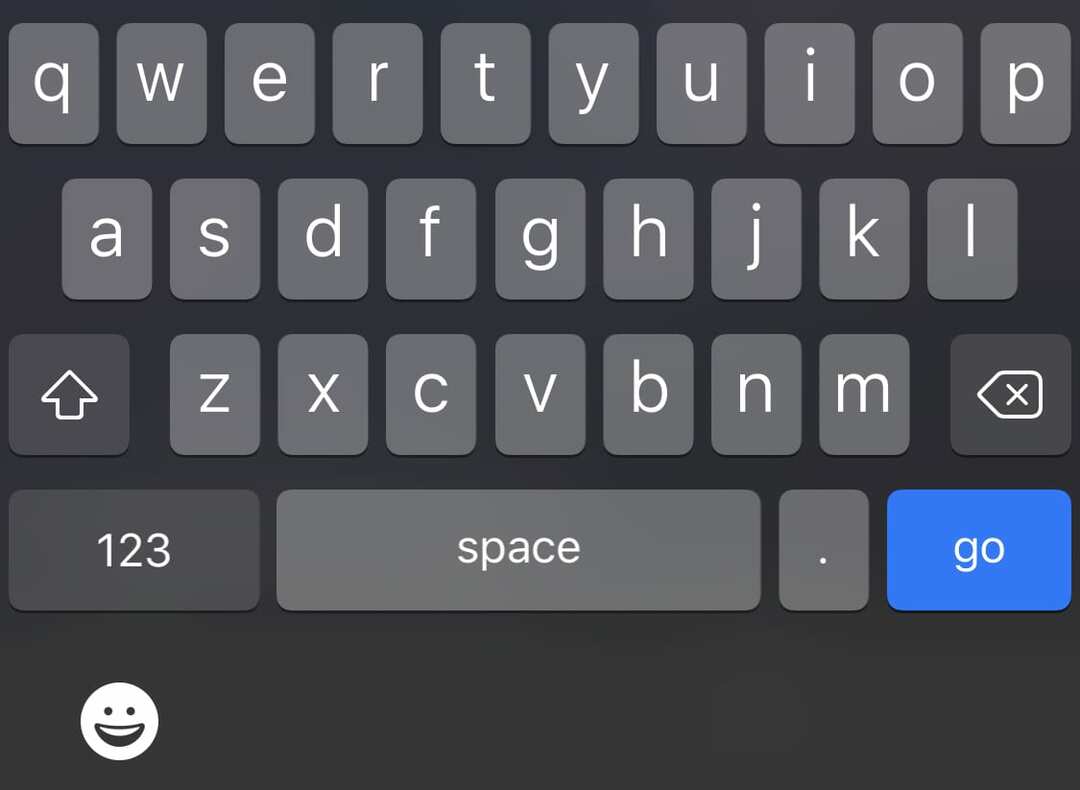
Емоји тастатура ради као и свака друга тастатура, само додирните било који емоји и појавиће се тамо где куцате. Да бисте се вратили на подразумевану тастатуру, притисните икону АБЦ тастатуре на месту где је претходно био смајлић.